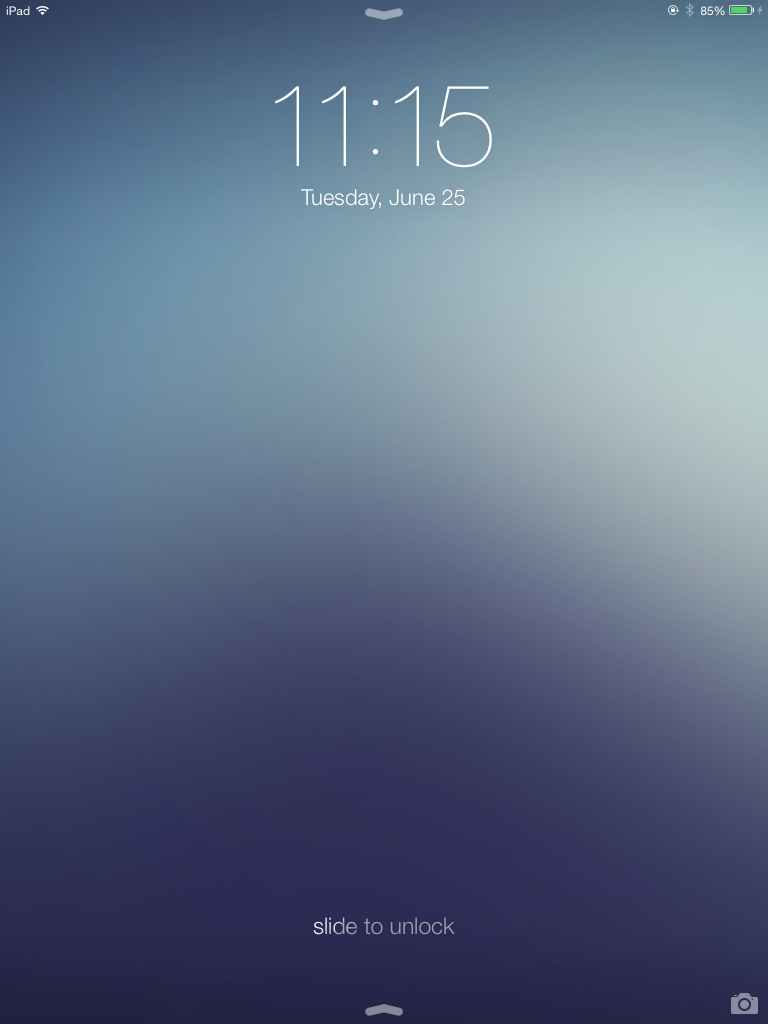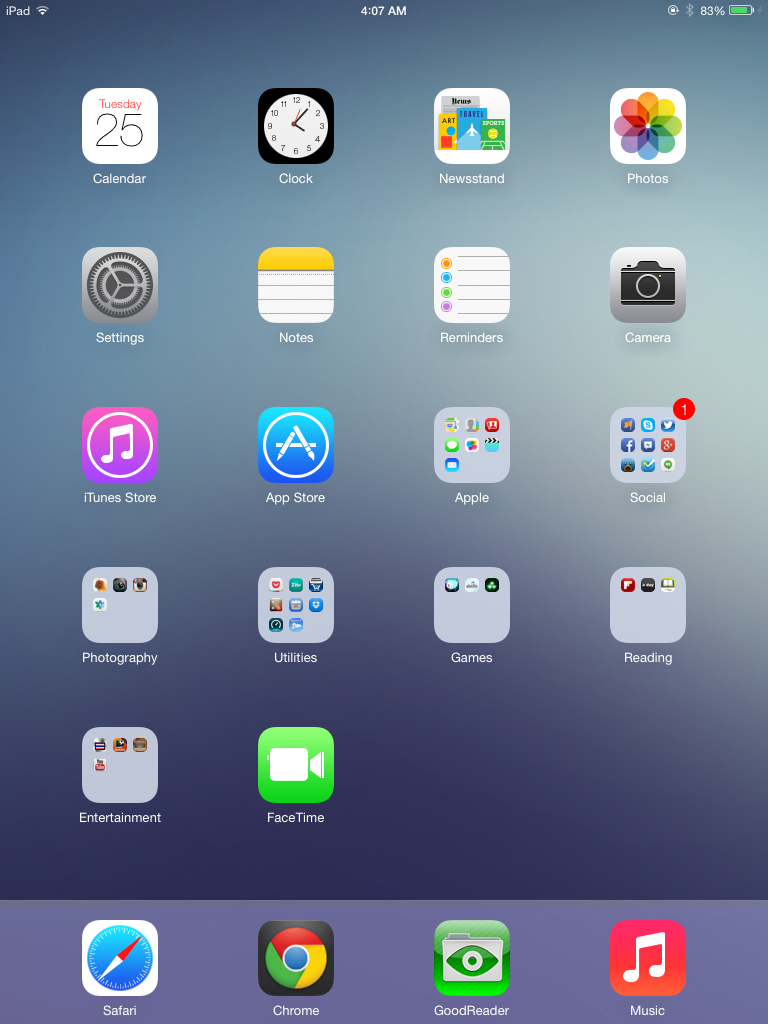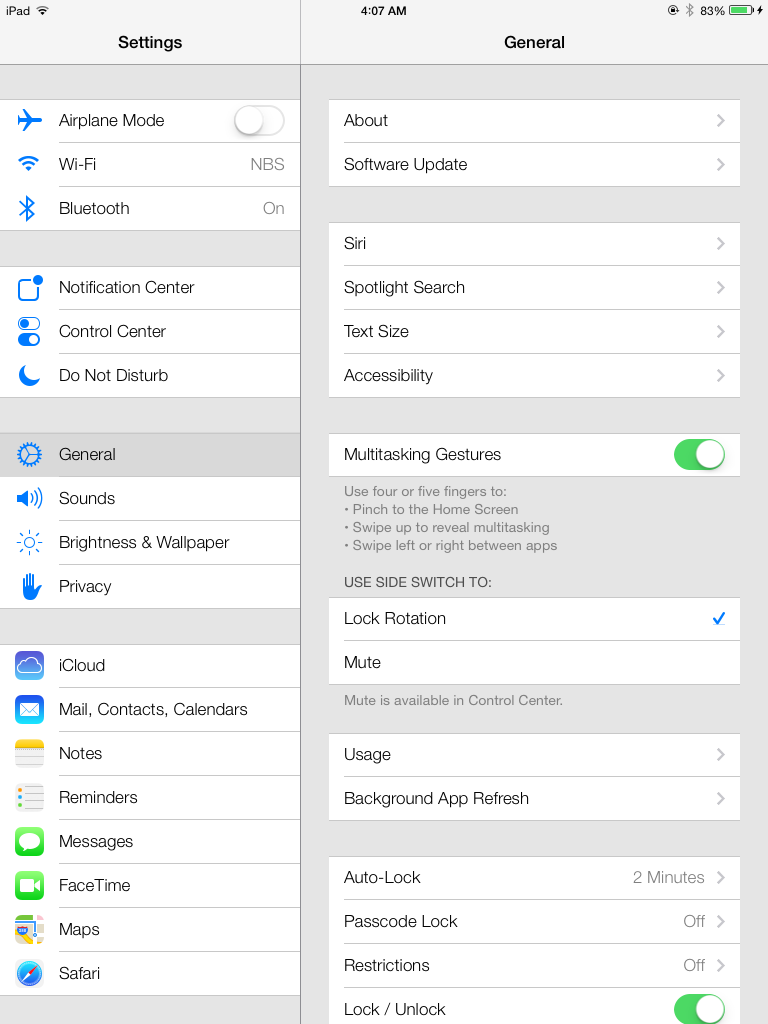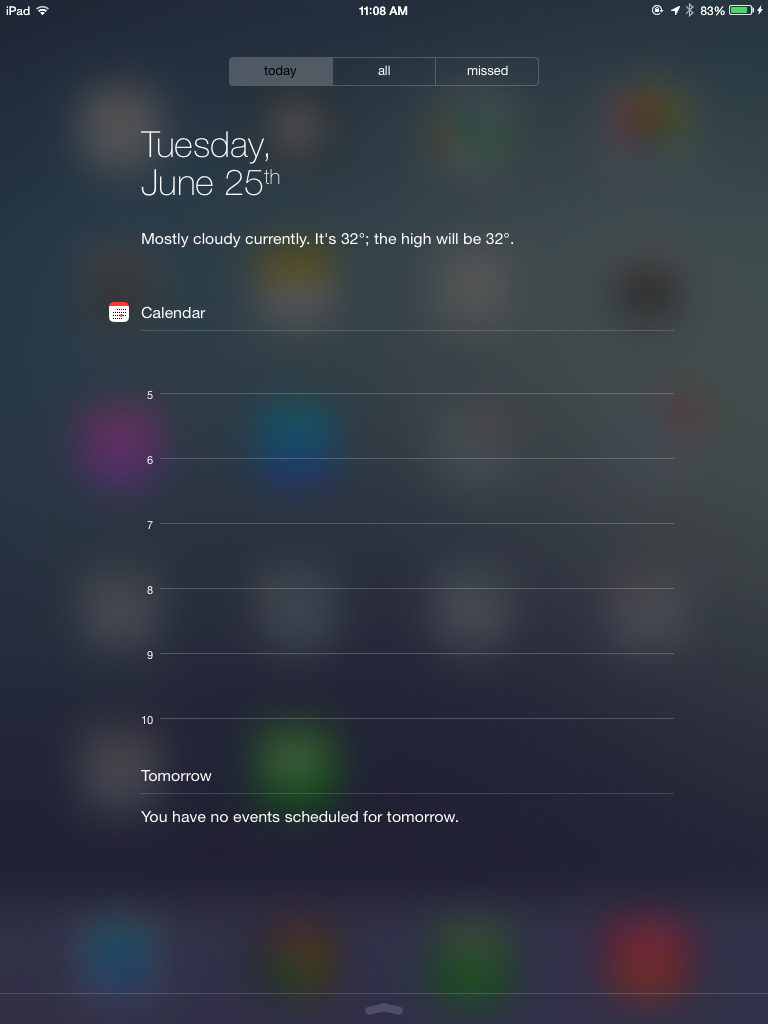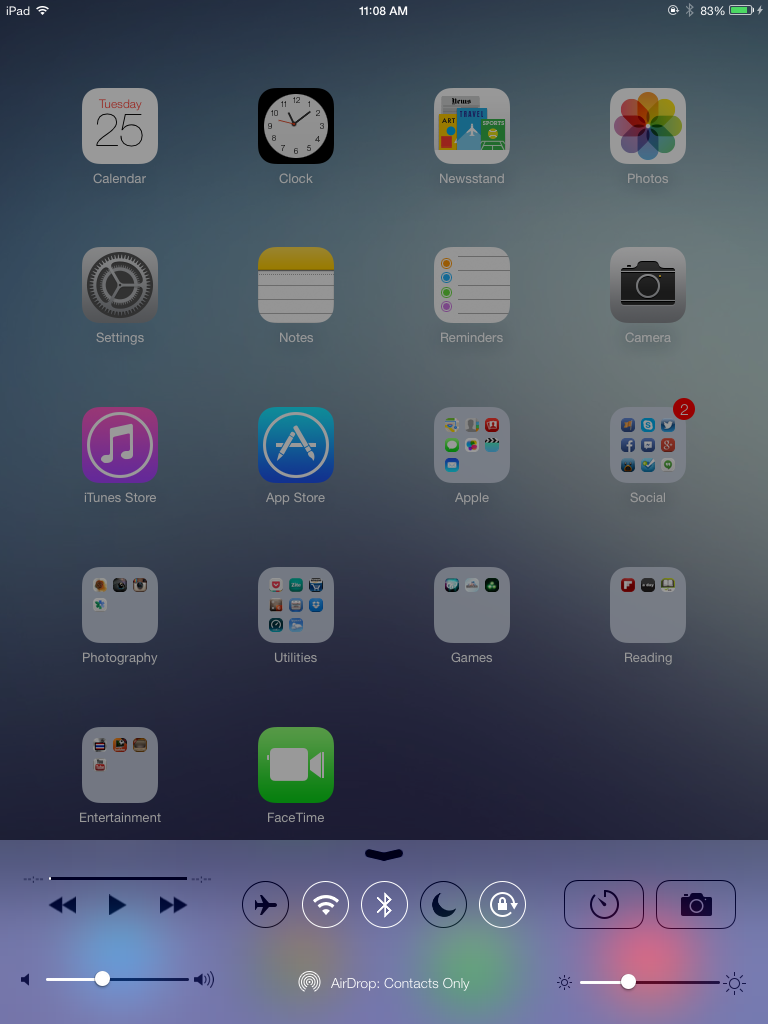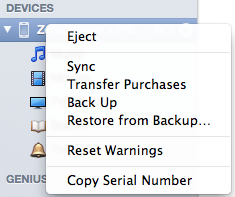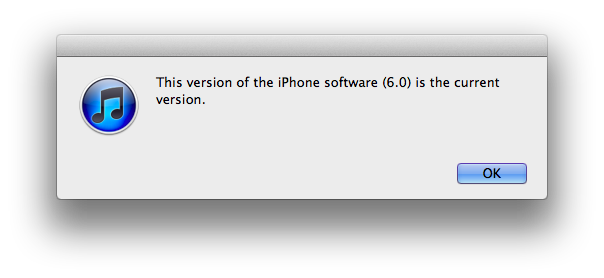iOS คือชื่อระบบปฏิบัติการสำหรับอุปกรณ์โมบายล์ของ Apple ได้แก่ iPhone, iPad และ iPod Touch ที่ในปีนี้จะเดินมาถึงเวอร์ชันที่ 7 นั่นคือ iOS 7 ซึ่งจัดว่าเป็น iOS เวอร์ชันที่มีการเปลี่ยนแปลงไปจากเดิมมากที่สุด โดยเฉพาะหน้าตา สีสันโดยรวมที่เปลี่ยนดีไซน์การออกแบบไปเป็นแบบ Flat UI ที่เน้นความเรียบง่าย เบาบาง มีสีสันดึงดูดตามากกว่า iOS เวอร์ชันเดิมๆ ที่ออกแบบโดยอิงจากวัสดุที่มีอยู่จริง
ซึ่งแน่นอนว่า iOS 7 จะสามารถใช้งานได้ทั้งบน iPhone, iPad และ iPod Touch เช่นเคย โดยจะสามารถใช้ได้บนอุปกรณ์เหล่านี้
- iPhone 5
- iPhone 4S
- iPhone 4
- iPad 4 (iPad with Retina Display)
- iPad 3 (The new iPad)
- iPad 2
- iPad mini
- iPod Touch 5th Generation
รวมถึงผลิตภัณฑ์รุ่นใหม่ที่ออกมาในปีนี้อย่าง
- iPhone 5S
- iPhone 5C
- iPad mini 2
- iPad 5
ทั้งนี้ iOS 7 จะเปิดให้ใช้งานกันอย่างเต็มรูปแบบในช่วงเดือนกันยายน พร้อมๆ กับการเปิดตัว iPhone 5S และ iPhone 5C
ตัวอย่างหน้าตา iOS 7
เนื่องจากผมใช้วิธีการอัพเดต iOS ขึ้นมา ดังนั้นข้อมูลและแอพต่างๆ ที่ติดเครื่องตั้งแต่ตอน iOS 6 ก็ยังอยู่ครบถ้วนครับ
การอัพเดต iOS 7
ตามปกติแล้ว ผู้ใช้งานจะสามารถอัพเดต iOS 7 ได้จากในอุปกรณ์ของตน ด้วยการเข้าไปที่ Settings > General > Software Update จากนั้นก็กดอัพเดต โดยการจะอัพเดต iOS นั้น จำเป็นจะต้องเชื่อมต่ออินเตอร์เน็ตเอาไว้ด้วยตลอดเวลา ซึ่งแนะนำว่าควรจะใช้เป็น WiFi นะครับ เพราะต้องดาวนโหลดไฟล์ขนาดใหญ่พอสมควร โดยการอัพเดต iOS 7 ด้วยวิธีนี้ ข้อมูลและแอพในเครื่องจะยังคงอยู่ ไม่หายไป อัพเดต iOS 7 แล้วก็ยังใช้งานระบบและแอพได้ตามปกติ
ส่วนอีกวิธีก็คือการอัพเดตผ่าน iTunes ในคอมพิวเตอร์ สามารถทำได้ตามขั้นตอนตามนี้เลยครับ (ขอยกตัวอย่างจากการอัพเดต iOS 6 นะครับ เพราะวิธีการทำจะเหมือนกันเลย)
การอัพเดต iOS 7 แบบใช้คอมพิวเตอร์
ซึ่งการที่จะอัพเดตโดยใช้คอมพิวเตอร์ ก็สามารถใช้งานได้ทั้ง Windows และ OS X ได้อย่างไม่มีปัญหา โดยสิ่งที่ต้องมีก็คือ?โปรแกรม iTunes ?ซึ่งใครที่ยังไม่มีสามารถเข้าไปดาวน์โหลดได้ที่นี่
เมื่อดาวน์โหลดและติดตั้งเสร็จแล้ว ก็เสียบอุปกรณ์ของคุณเข้ากับคอมพิวเตอร์ แล้วทำตามขั้นตอนต่อไปนี้ครับ
1. Backup ข้อมูลในเครื่องก่อน
การจะสำรองข้อมูลใน iPhone ลงเครื่องก่อนไม่ใช่เรื่องยากครับ โดยให้เลือกตัวเลือกในหมวด Backup ให้เป็น Back up to this computer ก่อนเพื่อความชัวร์ เนื่องจาก iCloud มีพื้นที่ให้เราเก็บได้แค่ 5 GB เท่านั้น จากนั้นก็กด Apply
เมื่อเสร็จแล้วก็ถึงขั้นตอนการ Backup วิธีการก็คือคลิกขวาที่ชื่ออุปกรณ์ของเรา แล้วเลือกหัวข้อ Back up จากนั้นก็รอซักพักหนึ่ง
2. ตรวจสอบอัพเดต
อ้างอิงจากภาพของข้อแรกนะครับ ให้กดที่ปุ่ม Check for Update แล้วรอระบบตรวจสอบเวอร์ชัน iOS ของเครื่องเรากับทาง Apple (คอมพิวเตอร์ต้องเชื่อมต่ออินเตอร์เน็ตด้วย) ถ้า iOS ในเครื่องของเราเป็นเวอร์ชันล่าสุดแล้ว ก็จะมีป๊อปอัพเด้งขึ้นมาดังเช่นด้านล่างนี้ (ใช้เป็นรูปจากบทความอัพเดต iOS 6 นะครับ)
?ส่วนถ้าเครื่องไหนยังไม่ใช่เวอร์ชันล่าสุด iTunes ก็จะมีตัวเลือกมาให้อัพเดตเป็น iOS เวอร์ชันล่าสุดเอง
จากนั้นก็รอ?.. แล้วก็เสร็จครับ ไม่ยากเลย แต่ทั้งนี้คอมพิวเตอร์ต้องเชื่อมต่ออินเตอร์เน็ตตลอดเวลานะครับ เพราะ iTunes จะไปโหลด iOS ที่เป็นรุ่นสำหรับเครื่องของคุณมาจาก Apple อีกที